关于Google Sites 的教程或者使用方法
的有关信息介绍如下: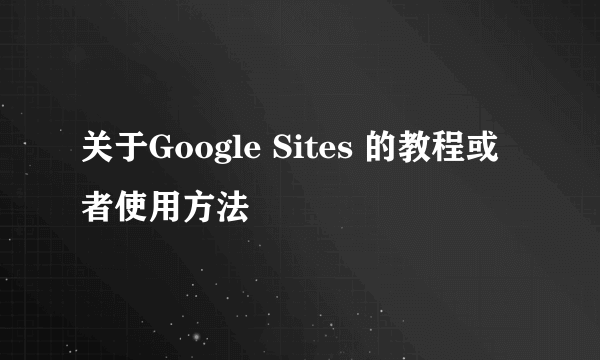
Google Sites 的使用方法: 一、基本操作: 1、进入网站: 首先进入google协作平台页面:http://sites.google.com/; 2、创建站点: 单击”创建站点“,就可以进入制作网页的向导页面了。在制作过程中可以按照自己的需要定制所有人或者指定用户查看站点; 3、编辑主页: 同时还可以通过”站点主题“选择自己喜欢的网站布局构造,为自己打造出个性和漂亮的的个人页面; 4、插入图片: 进入google协作平台的编辑页面,选择”插入“列表中的”图片“选项,选择”上传图片“和”网圵url“;;就可以完成从本地上传图片或者选择网络图片的操作; 5、编辑图片: 图片上传完毕后,就可以对图片进行对齐、调整大小等操作了。对齐可以让图片置于页面中央; 6、缩放图片: 拖动图片四周的调整按钮你就可以改变图片的大小了; 7、插入视频: 选择”插入“--”视频“,就可以将google或者是youtube的在线视频安装到页面了; 二、网页转接文档: 1、很多人在写文章的时候喜欢将本地的文档、电子表格等内容移入到网站以供别人来浏览和使用,现在通过google协作平台,点击工具栏“upload”按钮; 2、就可以将文档或者是电子表格进行上传了。完成后,进入网页编辑页面,选择“插入--文档”选项,就可以看到自己刚才上传的文档了。选中文档; 3、然后点击“选择”,在接下来出现的对话框中可以自由地设置高度、宽度等一引起参数,设置完成后,可以点击:保存,现在就完成了对文档的嵌入操作了; 4、设置权限,建立站点肯定是希望别人一起来共享的,所在在google协作平台中可以设置共享站点。选择“站点设置---共享此站点”的选项; 5、勾选“所有人都可以查看此站点”,现在创建的站点就可以给别人浏览了; 6、当然,如果不想让别人来查看的话,也可点击取消“所有人都 可以查看此站点”的勾选,然后点击“作为皎月悬半破者”“作为协作者”或者是“作为浏览者”几个权限选项; 7、输入希望与之共享站点的电子邮件地圵,按下“邀请这些人”按钮,现在就可以自己控制哪些用户可以访问自己的小站了。 三、google协作平台操作经验 1、拥有者可以编辑网面,并能删除页面,还可以邀请更多人来参加建设网站,而协作者则可以编辑网页并且可以邀请其他协作者和查看者,而浏览者只难浏览页面,无法改动任何设置。可以根据你自己的需要来决定不同人的权限。 2、google协作平台的免费空间很不错,速度和稳定性方面都很好,当然现在网上很多人把google协作平台作为附件的存储使用,有兴趣的朋友呆以研究一下如何实现。



